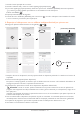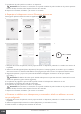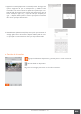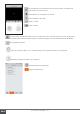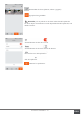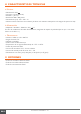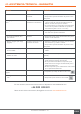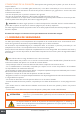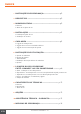Instructions
ES7
CFI EXTEL CONNECT - V1
1. Acceda el menú principal de su monitor
2. Acceda al submenú wifi y entre en el menú appairage (emparejamiento)
3. En el menú appairage (emparejamiento), observará que el icono «STATUS» (ESTADO) tiene esta apariencia
y está en gris. Esto significa que todavía no se ha activado el modo «Hotspot».
Pulse la tecla RESET
4. Espere aproximadamente 20 segundos
5. Cuando el icono «STATUS» (ESTADO) pase a esta forma , el modo «Hotspot» estará activado. No vuelva
a tocar el monitor, ya está listo para emparejarse.
b. Emparejar el videoportero con un teléfono inteligente Android por primera vez
Descargue la aplicación Extel Connect en Google Play
1
20 s conexión
cg05167913
OK
password (contraseña)
2 3 4
5 6 7 8
1. Después de arrancar la aplicación, esta le propone añadir un dispositivo pulsando el + situado en el centro de
la pantalla.
2. Seleccione Nouvel appareil (Nuevo dispositivo)
Para pasar a la etapa siguiente, es necesario que su teléfono autorice el acceso a la localización del teléfono. Si
le pregunta, permita el acceso a la aplicación Extel Connect.
3. El videoportero aparecerá en la lista de los dispositivos disponibles. Selecciónelo.
Atención: a veces, el monitor puede no detectarse en el primer intento. En ese caso, la aplicación le
pregunta «Votre appareil est-il déjà réinitialisé avec succès?» (¿Se ha reiniciado ya su dispositivo?) . Haga clic en
Non (No), esto
reiniciará una búsqueda del monitor. Si aparece de nuevo un error, le recomendamos que repita el proceso de
activación del Hotspot en el monitor.
4. Una vez seleccionado el dispositivo, la aplicación le pide su contraseña. La contraseña aparece en el monitor
del videoportero Extel Connect, en frente del UID. En el ejemplo presentado en este manual es cg05167913
5. La aplicación le pregunta a qué red wifi se puede conectar el videoportero. Seleccione su red
6. Introduzca la contraseña de la wifi de su domicilio